Cubase SX 使音乐速度与loop同步
当导入一个loop素材时,往往该loop的速度与当前音乐速度是不同步的。导入一个loop素材,在素材池里发现Cubase SX并没有探测出它的速度,将其放入音频音轨,发现该loop素材还差一小段才与第二小节的结屡对齐。这说明Cubase SX不知道这个loop素材的速度,而且它的速度与当前音乐速度也不一致。
下面在音频音轨里选中新导入的音频素材,选择菜单中的Project | Beat Calculator(工程 | 节拍计算器)命令,打开Cubase SX的节拍计算器,如图所示。

节拍计算器的Beats表示该loop的节拍数,Cubase SX自己探测的节拍数也许不准, 应手动更改(进行试听,通过loop的重音数就可以确定节拍数)。在确认节拍数之后,Cubase SX就将计算出的loop速度显示在下面的BPM文本框中,单位为BPM(Beat Per Minute 每分钟节拍数),这个速度绝对是准确无误的。
得到loop的速度之后,单击节拍计算器内的At Tempo Track Start(在速度音轨开始)按钮,使Cubase SX的速度自动变为节拍计算器中计算出的该loop的速度,这样loop和音乐的速度就一致了,如图所示。

但这个方法只是将音乐的速度生硬的改成loop素材的速度,使它们同步。但我们不应该因为一个loop的速度,而改变整首音乐的速度。当在“走带控制器”窗口中将速度改成原有的音乐速度之后,发现loop和音乐的节拍又对不上了,如图所示。

这是因为素材池的Mus栏目(全称Musical)并未被选中,现在重新打开素材池,将loop素材的Musical栏目选中,也就是使该素材处于音乐模式下。选中Musical栏目时Cubase SX会要求输入该音频素材的节拍数,输入节拍计算器算出的那个BPM数,如图所示。

当一个素材处于音乐模式下,它的速度将根据整个音乐的速度变化。这样就可以将音乐由loop的速度改成原有的速度,如图所示。更改音乐速度后,loop素材的速度也跟着变化,依然与音乐同步。
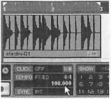




点击加载更多评论>>